-
Ciça
Version tuto, tube Pqna&Alice
Version 2, femme Elaine, fleur perso
***
Merci Soxikibem de me permettre de traduire tes tutos
Tuto original de Soxikibem => Ici
***
Matériel
Placer le fichier Sélection dans le dossier Sélections de votre Psp
Conseil Coly: ne pas prendre un tube principal trop sombre
***
Filtres utilisés
Alien Skin Eye Candy 5 – Impact (Glass et Backlight)
AP [Lines] > Lines : Satin
FM Tile Tools
Graphics Plus
***
*Remarque : n’hésitez pas à modifier les modes de fusion en fonction de vos couleurs et tubes
N’oubliez pas d’effacer les signatures des éléments du matériel avant de les utiliser.
***
1. Ouvrir le matériel dans votre Psp
Choisir 3 couleurs
Coul. 1 (Av.plan) : #45411c
Coul. 2 (Arr .plan) : #f7d485
Couleur 3 : #000000

2. Ouvrir un nouveau document transparent 900 x 600 pixels
Remplir de la couleur 3 (noire)
Calques – Nouveau calque de masque à partir d’une image : NarahsMasks_1745
Cocher la case du bas

Calques – Fusionner le groupe
3. Effets de bords > Accentuer
Effet FM Tile Tools > Blend Emboss, par défaut
4. Calques – Nouveau calque Raster
Remplir de la couleur 2 (arrière-plan)
Sélections – Sélectionner tout
Copier et Coller dans la sélection le tube personnage
Sélections – Ne rien sélectionner
5.Effets d’image > Mosaïque sans jointure, par défaut

Réglage – Flou de mouvement

Edition – Répéter Flou de mouvement
Effets de bords > Accentuer
Edition - Répéter Accentuer
6. Effets Art Media > coups de pinceau

Mettre en mode Lumière douce
7. Calques – Dupliquer, 2 fois
Image – Redimensionner à 80%, ne pas cocher Redimensionner tous les calques
Réglage – Flou radial

*Coly: j'ai mis le calque Copie de Raster 1 en mode Écran, opacité à 60 sur ma version 2
8. Effets AP [Lines] > Lines – Satin
Capture de Soxikibem

Capture avec ma version du filtre

9. Effets d’image > Mosaïque sans jointure

Mettre en mode Recouvrement
10. Sélections – Charger la sélection à partir du disque : Selection238ByXiki.
Calques – Nouveau calque Raster
Outil pot de peinture, opacité à 50, remplir la sélection de la couleur avant plan
* Remettre l’opacité du pot de peinture à 100
11. Copier et Coller comme nouveau calque le tube fleurs
Placer une partie de la fleur comme vous le désirez dans la sélection
Sélection – Inverser
Pousser la touche Effacer du clavier

Sélections – Inverser
12. Calques – Dupliquer
Activer le calque du dessous (Raster 3)
Réglage – Flou de mouvement, réglage en mémoire
Effets de bords – Accentuer
Edition – Répéter Accentuer
13. Activer le calque du haut (Copie de Raster 3)
Effets de bords > Accentuer
Effets Alien Skin Eye Candy 5 – Impact > Glass

Calques – Fusionner avec le calque du dessous, 2 fois
14. Effets 3D > Ombre portée : 0, 0, 100, 40, couleur noire
Edition – Répéter l’ombre portée
15. Calques – Nouveau calque Raster
Effets Alien Skin Eye Candy 5 – Impact > Backlight
Pour les couleurs : arrière-plan, blanc et arrière-plan
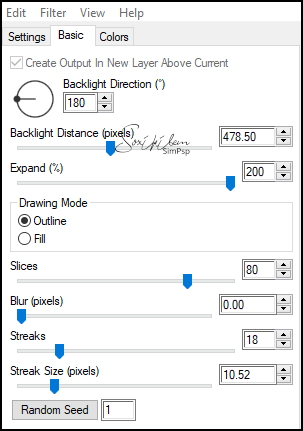
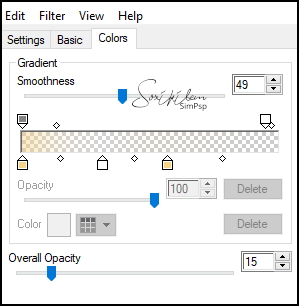
Si vous ne savez pas faire: Vidéo explicative pour le réglage des couleurs => Ici
Ne rien sélectionner
16. Effets d’image > Mosaïque sans jointure

Mettre ce calque en mode Écran
17. Copier et Coller Decor238BySoxikibem
Outil Sélectionner (k) : Position horiz. : 0, Position vert. : 89.
18. Edition – Copier avec fusion
Image – Ajouter des bordures
1 pixel – couleur 3
Sélections – Sélectionner tout
Image – Ajouter des bordures
10 pixels – n’importe quelle couleur
Sélections – Inverser
Edition – Coller dans la sélection
Réglage – Flou gaussien à 20
19. Effets Graphic Plus > Cross Shadow, par défaut
Ne rien sélectionner
20. Image – Ajouter des bordures
1 pixel – couleur 3
Sélections – Sélectionner tout
Image – Ajouter des bordures
5 pixels – n’importe quelle couleur
Sélections – Inverser
Edition – Coller dans la sélection
Réglage – Flou gaussien à 20
21. Effets Graphic Plus > Cross Shadow, par défaut
Ne rien sélectionner
22. Image – Ajouter des bordures
1 pixel – couleur 3
Sélections – Sélectionner tout
Image – Ajouter des bordures
40 pixels – n’importe quelle couleur
Sélections – Inverser
Edition – Coller dans la sélection
Réglage – Flou gaussien à 20
23. Effets Graphic Plus > Cross Shadow, par défaut
Edition - Répéter Cross Shadow
24. Sélections – Inverser
Effets 3D – Ombre portée : 0, 0, 100, 40, couleur noire
Ne rien sélectionner
25. Copier et Coller le tube fleur
Placer à gauche
Ombre portée au choix
26. Copier et Coller le tube principal
Placer à droite
Ombre portée au choix
27. Copier et Coller TituloCicaBySoxikibem
Outil Sélectionner (k) : Position horiz. : 91, Position vert. : 496.
Ombre portée : -5, -4, 50, 0, couleur noire
28. Image – Ajouter des bordures
1 pixel – couleur 3
29. Signer votre travail
Aplatir l’image
Enregistrer en format Jpeg
***
Merci d'avoir suivi ce tuto, j'espère qu'il vous a plu
Fait le 25 janvier 2023
***
Vous pouvez m'envoyer vos versions,
je me ferai un plaisir de les mettre sur la galerie
colybrix@hotmail.com
***
Vos versions => Ici
-
Commentaires



















